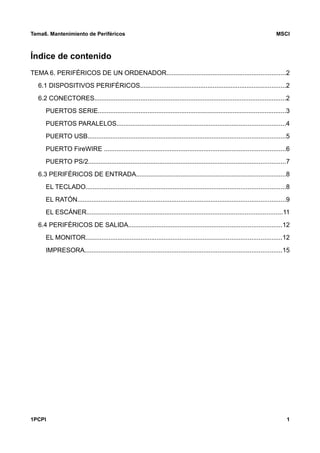
PeriféRicos-pcpi
- 1. Tema6. Mantenimiento de Periféricos MSCI Índice de contenido TEMA 6. PERIFÉRICOS DE UN ORDENADOR...................................................................2 6.1 DISPOSITIVOS PERIFÉRICOS..................................................................................2 6.2 CONECTORES............................................................................................................2 PUERTOS SERIE..........................................................................................................3 PUERTOS PARALELOS...............................................................................................4 PUERTO USB...............................................................................................................5 PUERTO FireWIRE ......................................................................................................6 PUERTO PS/2...............................................................................................................7 6.3 PERIFÉRICOS DE ENTRADA....................................................................................8 EL TECLADO................................................................................................................8 EL RATÓN.....................................................................................................................9 EL ESCÁNER..............................................................................................................11 6.4 PERIFÉRICOS DE SALIDA......................................................................................12 EL MONITOR..............................................................................................................12 IMPRESORA...............................................................................................................15 1PCPI 1
- 2. Tema6. Mantenimiento de Periféricos MSCI TEMA 6. PERIFÉRICOS DE UN ORDENADOR. 6.1 DISPOSITIVOS PERIFÉRICOS Los dispositivos periféricos son los aparatos encargados de enviar y recibir datos del mundo exterior, es decir, los encargados de establecer la comunicación entre el ordenador y el mundo que le rodea. Los periféricos se pueden clasificar en varios tipos: Periféricos de entrada: mediante ellos introducimos datos desde el exterior al ordenador. Por ejemplo el teclado o el ratón. Periféricos de salida: mediante ellos podemos ver los resultados de un proceso. Por ejemplo la impresora o el monitor. Periféricos de entrada/salida(E/S): permiten introducir y sacar información del ordenador. Por ejemplo la tarjeta de red, el disco duro. 6.2 CONECTORES Los conectores permiten conectar los dispositivos periféricos al ordenador. El conector se encuentra en el extremo del cable adjunto al dispositivo periférico. Este conector se inserta dentro de un puerto para establecer la conexión entre el ordenador y el periférico. La mayoría de placas actuales incluyen los siguientes puertos de entrada/salida que se utilizan para conectar dispositivos periféricos al ordenador: •dos puertos PS/2 para conectar el ratón y el teclado, •uno o dos puertos serie, •un puerto paraleleo, •un puerto de video •y varios puertos USB Otros también incluyen puerto firewire, conectores para altavoces y micrófono, conectores 1PCPI 2
- 3. Tema6. Mantenimiento de Periféricos MSCI de red, etc. Puertos de un ordenador ACTIVIDAD 1: Analiza la parte posterior y delantera de tu ordenador y anota los puertos que tiene. Analizamos a continuación las características de los principales tipos de puertos. PUERTOS SERIE Un puerto serie o puerto serial es una interfaz de comunicaciones de datos digitales, frecuentemente utilizado por computadoras y periféricos, en donde la información es transmitida bit a bit enviando un solo bit a la vez . Se ha usado y sigue usándose para conectar las computadoras a dispositivos como terminales o módems. Los ratones, teclados, y otros periféricos también se conectaban de esta forma. Son fáciles de reconocer en la parte posterior del ordenador porque tienen un conector macho Tipo D de 9 o 25 pines. Se les llama tipo D porque su forma se parece a la letra D. 1PCPI 3
- 4. Tema6. Mantenimiento de Periféricos MSCI DB-9M El sistema operativo identifica los puertos serie como puertos COM, seguido de una cifra que responde al número de puerto serie de que se trata. Si un ordenador tiene dos puertos serie los identificará como COM1 y COM2. ACTIVIDAD 2: Comprueba mediante el Administrador de dispositivos los puertos serie de tu ordenador. (Realiza captura de pantalla) PUERTOS PARALELOS Un puerto paralelo es una interfaz entre una computadora y un periférico cuya principal característica es que los bits de datos viajan juntos, enviando la información byte a byte. Es decir, se implementa un cable o una vía física para cada bit de datos formando un bus. A estos puertos se les conoce como LPT La comparación entre la transmisión en serie y en paralelo se puede explicar usando una analogía con las carreteras. Una carretera tradicional de un sólo carril por sentido sería como la transmisión en serie y una autovía con varios carriles por sentido sería la transmisión en paralelo, siendo los vehículos los bits que circulan por el cable. El puerto paralelo está asociado con la conexión de la impresora. Los puertos paralelos de un ordenador son conectores hembra DB-25 a los que se conecta el correspondiente conector macho. Para este último puede utilizarse el conector DB-25 aunque es muy frecuente encontrarse con un conector de 36 pines con bloqueo por alambre, denominado Centronic. 1PCPI 4
- 5. Tema6. Mantenimiento de Periféricos MSCI CONECTOR CENTRONIC CONECTOR DB-25 PUERTO PARALELO O LPT1 Estándares del puerto paralelo Regulado por la norma IEEE 1284. Son los siguientes: •Puerto paralelo estándar (SPP, standard parallel port): define un puerto paralelo en el que los datos viajan en una dirección, del ordenador al dispositivo paralelo. •Puerto paralelo mejorado (EPP, enhanced parallel port): define un puerto paralelo en el que los datos viajan en dos direcciones: del ordendor al dispositivo paralelo y del dispositivo paralelo al ordenador pero no simultanemente. Esto permite que la impresora se comunique con el ordenador para indicarle que no hay papel . •Puerto de capacidades mejoradas (ECP, enhanced capability port). Este estándar permite la comunicación bidireccional y simultánea entre el dispositivo paralelo y el ordenador. Un ejemplo son los dispositivos multifunción que permiten imprimir, escanear y enviar/recibir fax mediante un módem. El dispositivo se conecta al ordenador mediante un solo cable pero puede estar recibiendo un fax mientras imprime un documento. ACTIVIDAD 3: Comprueba qué estándar soporta el puerto LPT de tu ordenador. PUERTO USB El Universal Serial Bus (bus universal en serie) o Conductor Universal en Serie (CUS), abreviado comúnmente USB, es un puerto que sirve para conectar periféricos a una computadora. Fue creado en 1996 por siete empresas: IBM, Intel, Northern Telecom, 1PCPI 5
- 6. Tema6. Mantenimiento de Periféricos MSCI Compaq, Microsoft, Digital Equipment Corporation y NEC. Esta interfaz soporta dispositivos periféricos de baja velocidad, como teclados o ratones, y dispositivos de mayor velocidad como cámaras digitales, impresoras, adaptadores de red, sintonizadores, etc. El USB es un puerto serie y, al igual que el puerto serie normal, transmite los datos bit a bit, pero a mayor velocidad En la actualidad prácticamente ha reemplazado a los puertos serie y paralelo de los ordenadores personales, siendo el medio de conexión utilizado por la mayoría de los dispositivos periféricos. Posee una alta velocidad en comparación con otro tipo de puertos, USB 1.1 alcanza los 12 Mb/s y hasta los 480 Mb/s (60 MB/s) para USB 2.0, mientras un puerto serie o paralelo tiene una velocidad de transferencia inferior a 1 Mb/s. El puerto USB 2.0 es compatible con los dispositivos USB 1.1 CARACTERISTICAS: •Es Plug & Play, es decir, con sólo conectar el dispositivo y en caliente (con el ordenador encendido), el dispositivo es reconocido e instalado de manera inmediata. Sólo es necesario que el Sistema Operativo lleve incluido el correspondiente controlador o driver, hecho ya posible para la mayoría de ellos sobre todo si se dispone de un Sistema Operativo como por ejemplo Windows XP, de lo contrario el driver le será solicitado al usuario. •El cable USB permite alimentar dispositivos externos a través de él, el consumo máximo de este controlador es de 5 voltios. •Permite conectar varios disposivos a un mismo puerto USB mediante un concentrador o HUB, de tal forma que será el concentrador quién se conecte al puerto USB del PC y alrededor del Hub se conecten los dispositivos. Estos dispositivos a su vez pueden actuar como HUB para otros dispositivos. Conexiones USB Los puertos y conectores USB son de dos tipos: 1PCPI 6
- 7. Tema6. Mantenimiento de Periféricos MSCI •Puerto Tipo A: es un puerto hembra situado en la parte posterior y/o frontal del ordenador con forma rectangular. A estos puertos se conecta un conector USB macho Tipo A. •Puerto Tipo B: es un puerto hembra situado en los dispositivos USB (impresoras, cámaras digitales, escáner, etc.) con forma cuadrada. A estos puertos se conectar un conector USB macho Tipo B. PUERTO FIREWIRE Definido por el estándar IEEE 1394. Establece las especificaciones de un bus serie de alta velocidad para dispositivos que realmente funcionan a alta velocidad, como por ejemplo, cámara de video o fotográfica digital. FireWIRE es una marca registrada de Apple Computer; otros fabricantes, como Sony, utilizan el nombre i.Link. El nombre genérico del estándar es Bus serie de alto rendimiento. CARACTERISTICAS •Plug and Play e intercambiables en caliente. 1PCPI 7
- 8. Tema6. Mantenimiento de Periféricos MSCI •Alta velocidad, entre 800 Mb/s y 1,6 Gb/s (gigabits por segunto) •Soporta un máximo de 63 dispositivos. PUERTO PS/2 El conector PS/2 o puerto PS/2 toma su nombre de la serie de ordenadores IBM Personal System/2 que es creada por IBM en 1987, y empleada para conectar teclados y ratones. Muchos de los adelantos presentados fueron inmediatamente adoptados por el mercado del PC, siendo este conector uno de los primeros La comunicación en ambos casos es serial (bidireccional en el caso del teclado), y controlada por microcontroladores situados en la placa madre. No han sido diseñados para ser intercambiados en caliente, y el hecho de que al hacerlo no suela ocurrir nada es más debido a que los microcontroladores modernos son mucho más resistentes a cortocircuitos en sus líneas de entrada/salida. Pero no es buena idea tentar a la suerte, pues se puede matar fácilmente uno de ellos. En la actualidad, han sido reemplazados por los dispositivos USB Plug & Play en su mayoría, haciéndolos difíciles de encontrar, ya que ofrecen mayor velocidad de conexión, la posibilidad de conectar y desconectar en caliente, además de ofrecer múltiples 1PCPI 8
- 9. Tema6. Mantenimiento de Periféricos MSCI posibilidades de conexión de más de un periférico de forma compatible, no importando el sistema operativo, bien sea Windows, MacOS ó Linux (Esto es, multiplataforma). ACTIVIDAD 4: Rellena la siguiente tabla PUERTO VELOCIDAD MÁX Nº DISPOSITIVOS PLUG/PLAY USB 1.1 USB 2.0 FIREWIRE PS/2 6.3 PERIFÉRICOS DE ENTRADA Son los que permiten introducir datos externos a la computadora para su posterior tratamiento por parte de la CPU. Estos datos pueden provenir de distintas fuentes, siendo la principal un ser humano. Los periféricos de entrada más habituales son: Teclado, Ratón y Escáner EL TECLADO Es el periférico de entrada más común. Permite que el usuario se comunique con el ordenador mediante la pulsación de las teclas, que representan números, letras, caracteres especiales y funciones. El teclado tiene un pequeño procesador que se encarga de comprobar si se ha pulsado alguna tecla. Cuando se pulsa una tecla, el procesador detecta la pulsación de la misma y envía el código correspondiente a la interfaz del teclado en la placa base. A continuación 1PCPI 9
- 10. Tema6. Mantenimiento de Periféricos MSCI se produce una interrupción por la línea IRQ1 (reservada para la interfaz del teclado) para solicitar la atención del microprocesador. Cuando el micro acepta la interrupción, se ejecutan una serie de programas encargados de leer el código de la tecla y determinar qué carácter se corresponde con la tecla pulsada. ACTIVIDAD 5: Busca información sobre diferentes tipos de teclados como: Teclado PC/XT 83 teclas; Teclado AT de 84 teclas; Teclado mejorado de 101 teclas; Teclados ergonómicos; Teclados multimedia, etc. MANTEMIENTO DEL TECLADO El teclado, con el uso, acumula en su interior todo tipo de suciedad, polvo, comida, pelos, etc; lo que puede provocar el atasco de alguna tecla y que no funcione correctamente. Para mantenerlo limpio, lo mejor es taparlo con una funda mientras no se use. Como esto no suele hacerse es recomendable limpiarlo de forma periódica. Una forma de limpiarlo es ponerlo boca abajo y agitarlo suavemente sin golpearlo para que caigan las partículas de su interior. Con un bastoncillo o paño humedecido en alcohol o producto de limpieza no agresivo, podemos limpiar los laterales de las teclas. Si se dispone de él, se puede utilizar spray de aire comprimido para soplar los espacios entre las ranuras. Para una limpieza más exhaustiva podemos quitar la tapa superior, con cuidado y siempre que sea posible, para limpiar el interior. EL RATÓN El ratón es un dispositivo que permite al usuario apuntar hacia objetos en la pantalla del ordenador señalándolos con un cursor (o puntero) que suele tener forma de flecha. Lo que sucede realmente es que el movimiento del ratón se convierte en coordenadas de los ejes horizontales (X) y verticales (Y) de la pantalla. El ordenador asocia determinas funciones de la pantalla con zonas específicas y las activa cuando el usuario pulsa uno de los botones del ratón. 1PCPI 10
- 11. Tema6. Mantenimiento de Periféricos MSCI TIPOS A) Por mecanismo Mecánicos Tienen una gran bola de plástico, de varias capas, en su parte inferior para mover dos ruedas que generan pulsos en respuesta al movimiento de éste sobre la superficie. La circuitería interna cuenta los pulsos generados por la rueda y envía la información a la computadora, que mediante software procesa e interpreta. ¿Cómo se captura el movimiento de un ratón mecánico estándar? 1: Al arrastrarlo sobre la superficie gira la bola, 2: ésta a su vez mueve los rodillos ortogonales, 3: éstos están unidos a unos discos de codificación óptica, opacos pero perforados, 4: dependiendo de su posición pueden dejar pasar o interrumpir señales infrarrojas de un diodo LED. 5: Estos pulsos ópticos son captados por sensores que obtienen así unas señales digitales de la velocidad vertical y horizontal actual para trasmitirse finalmente a la 1PCPI 11
- 12. Tema6. Mantenimiento de Periféricos MSCI computadora. Ópticos Es una variante que carece de la bola de goma que evita el frecuente problema de la acumulación de suciedad en el eje de transmisión, y por sus características ópticas es menos propenso a sufrir un inconveniente similar. Su funcionamiento se basa en un sensor óptico que fotografía la superficie sobre la que se encuentra y detectando las variaciones entre sucesivas fotografías, se determina si el ratón ha cambiado su posición. En superficies pulidas o sobre determinados materiales brillantes, el ratón óptico causa movimiento nervioso sobre la pantalla, por eso se hace necesario el uso de una alfombrilla o superficie que, para este tipo, no debe ser brillante y mejor si carece de grabados multicolores que puedan "confundir" la información luminosa devuelta. B) Por conexión Por cable Es el formato más popular y más económico, sin embargo existen multitud de características añadidas que pueden elevar su precio, por ejemplo si hacen uso de tecnología láser como sensor de movimiento. Actualmente se distribuyen con dos tipos de conectores posibles, tipo USB y PS/2. Inalámbrico En este caso el dispositivo carece de un cable que lo comunique con la computadora, en su lugar utiliza algún tipo de tecnología inalámbrica. Para ello requiere un receptor de la señal inalámbrica que produce, mediante baterías, el mouse. El receptor normalmente se conecta a la computadora por USB, o por PS/2. 1PCPI 12
- 13. Tema6. Mantenimiento de Periféricos MSCI MANTEMIENTO DEL RATÓN Al igual que en los teclados, el problema más frecuente en los ratones es la suciedad, que puede hacer que el ratón no se mueva bien. Si el ratón es de bola, debemos extraerla girando la tapa que se encuentra en la parte inferior. La bola se puede limpiar con un paño humedecido en alcohol o simplemente con agua y jabón. Así mismo, debemos limpiar los rodillos con un bastoncillo humedecido en alcohol. También podemos hacer uso de un destornillador pequeño en caso de que la suciedad no se quite con alcohol. Una vez limpio, volvemos a meter la bola y cerramos la tapa. Si el ratón es óptico la limpieza se resume en limpiar la base y la superficie con alcohol o con agua y jabón. La mayoría de este tipo de ratones no permiten abrirlos porque en caso de hacerlo no se pueden cerrar (la tapa inferior va pegada) y en caso de mal funcionamiento, lo normal es reemplazarlo por uno nuevo. EL ESCÁNER El escáner es un periférico que permite capturar información impresa (texto o imagen) para su posterior tratamiento en el ordenador. Utiliza una fuente de luz que refleja la imagen capturada; la información sobre la imagen reflejada se digitaliza y se envía al software, desde donde puede almacenarse, editarse o imprimirse. FUNCIONAMIENTO Están formados por una superficie plana de vidrio sobre la que se sitúa el documento a escanear, bajo la cual un brazo se desplaza a lo largo del área de captura. Montados en este brazo móvil se encuentran la fuente de luz y el fotosensor. 1PCPI 13
- 14. Tema6. Mantenimiento de Periféricos MSCI Conforme va desplazándose el brazo, la fuente de luz baña la cara interna del documento, recogiendo el sensor los rayos reflejados, que son enviados al software de conversión analógico/digital para su transformación en una imagen de mapa de bits, creada mediante la información de color recogida para cada píxel. La mayoría de estos escáneres pueden trabajar en escala de grises (256 tonos de gris) y a color (24 y 32 bits) y por lo general tienen un área de lectura de dimensiones 22 x 28 cm. y una resolución real de escaneado de entre 300 y 2400 ppp, aunque mediante interpolación pueden conseguir resoluciones de hasta 19200 ppp. La conexión al ordenador se realiza mediante USB. NOTA Interpolación: mediante esta técnica, el software del escáner, además de reconocer los puntos de la imagen, calcula e inventa otros y los inserta con la imagen digitalizada. Esto permite aumentar la resolución de la imagen. Resolución horizontal: es la distancia entre los detectores luminosos. Se mide en puntos por pulgada (ppp) MANTEMIENTO El mantenimiento del escáner básicamente se resume en mantener limpio el vidrio del mismo. Aunque existen productos para limpiar lentes de calidad profesional (normalmente caros), es suficiente limpiar el cristal con un paño o trapo humedecido con agua que no raye la superficie ni deje pequeñas partículas de pelusa. Como medida de seguridad, al realizar la limpieza del escáner, este debe estar apagado y desenchufado. 6.4 PERIFÉRICOS DE SALIDA Los periféricos de salida, como hemos dicho anteriormente, muestran el resultado de un proceso del ordenador. Tratamos aquí dos de los más utilizado: el monitor y la impresora. 1PCPI 14
- 15. Tema6. Mantenimiento de Periféricos MSCI EL MONITOR El monitor es el periférico de salida por excelencia. Muestra tanto la información que introducimos como la que proporciona el sistema. Toda esa información se genera en la tarjeta de vídeo gracias a la información que le transfiere directa o indirectamente la CPU. Después, un chip convertidor de señales digitales a analógicas (RAMDAC) genera las señales comprensibles por el monitores. La conexión del monitor al ordenador se realiza por medio del puerto de video DB-15F y el conector DB-15H. Por su parte, los monitor LCD o TFT, al ser digitales, pueden aceptar la información directamente en formato digital, para ello, deben utilizar la interfaz visual digital (DVI). Conectores DB-15F y DB-15H Conectores DVI PARÁMETROS CARACTERÍSTICOS •TAMAÑO: Son las dimensiones de la diagonal de la pantalla, que se mide en pulgadas (1 pulgada= 2,54cm). Los más habituales son los de 17 pulgadas aunque cada vez son más los que apuestan por los de 19 pulgadas o incluso 21. •RESOLUCIÓN:Un pixel es la unidad mínima de información gráfica que se puede mostrar en pantalla. Cuantos más pixeles pueda mostrar el monitor de más resolución dispondremos •TAMAÑO DEL PUNTO: Un punto del monitor es la unidad mínima física que puede mostrarse en la pantalla. Dependiendo de la resolución lógica que utilicemos se adaptará la salida para que un pixel ajuste perfectamente con una o un conjunto de estas celdillas físicas de pantalla. Si un monitor tiene las celdillas muy pequeñas, menor será el tamaño 1PCPI 15
- 16. Tema6. Mantenimiento de Periféricos MSCI del pixel lógico, con lo cual las resoluciones altas serán más precisas en la calidad de la imagen. Un tamaño muy bueno del punto es de 0.25 mientras que uno de 0.28 o superior muestran resultados deficientes en resoluciones mayores a 800 x 600 pixels •ENTRELAZADO:Es una técnica que permite al monitor alcanzar mayores resoluciones refrescando el contenido de la pantalla en dos barridos, en lugar de uno. Lo malo de esta técnica es que produce un efecto de parpadeo muy molesto, debido a que el tiempo de refresco no es lo suficientemente pequeño como para mantener el fósforo activo entre las dos pasadas. •FRECUENCIA DE BARRIDO VERTICAL (o FRECUENCIA DE REFRESCO): El rayo de electrones debe recorrer toda la superficie de la pantalla empezando por la esquina superior izquierda, y barriéndola de izquierda a derecha y de arriba abajo. La frecuencia de refresco, medida en Hertzios, es el número de veces que el cañón de electrones barre la pantalla por segundo. Con una frecuencia baja, se hará visible el recorrido del haz de electrones, en forma de un molesto parpadeo de la pantalla. El mínimo debe ser de 70 Hz, pero un buen monitor debe ser capaz de alcanzar frecuencias superior. Cuanto mayor sea el valor de este parámetro mejor, ya que permitirá mayores resoluciones sin necesidad de entrelazar. La imagen será más nítida y estable. TIPOS DE MONITORES Los dos tipos de monitores que han coexistido en los últimos años han sido los Monitores CRT (tubo de rallos catódicos) y los Monitores LCD y TFT, siendo estos últimos los que imperan en la actualidad. VENTAJAS DE LOS LCD y TFT •Son planas y reducen los brillos y reflejos. •No utilizan voluminosos y pesados rayos catódicos •No generan interferencias electromagnéticas. •Utilizan tecnología digital. 1PCPI 16
- 17. Tema6. Mantenimiento de Periféricos MSCI •Tiene poca emisión de radiaciones y un parpadeo muy bajo. •Consumen menos •Aprovechan mejor el espacio visible( 15” de un TFT casi equivale a un 17” de un CRT) MANTEMIENTO DEL MONITOR Algunas de las consideraciones a tener en cuenta para un mantenimiento preventivo del monitor son: •Debe tener espacio libre y flujo de aire alrededor para permitir que su sistema de enfriamiento o refrigeración funcione eficazmente. •No debemos apilar objetos encima del monitor. •No colocar cintas, discos ni otros medios magnéticos encima: un gran imán dentro de la caja puede producir la perdida de información de estos medios. •Mantener el monitor y el ordenador a una distancia prudente de fuentes de calor, ambientes húmedos,imane, motor o áreas en las que la electricidad estática sea un problema. •Limpiar la caja del monitor con un paño libre de pelusa o con una solución limpiadora a base de agua. Desconectar siempre el monitor tanto del ordenador como de la corriente eléctrica antes de su limpieza. •Limpiar la pantalla con un paño humedecido con limpia cristales. Evitar productos agresivos como desengrasantes o amoniaco. •En monitores LCD no utilizar soluciones limpiadoras líquidas en aerosol o abrasivas. Limpiarlos con un trapo suave, seco y sin pelusa o bien humedecer el trapo con agua destilada. •No tocar la pantalla con las manos 1PCPI 17
- 18. Tema6. Mantenimiento de Periféricos MSCI IMPRESORA Una impresora es un periférico de ordenador que permite producir una copia permanente de textos o gráficos de documentos almacenados en formato electrónico, imprimiéndolos en medios físicos, normalmente en papel o transparencias, utilizando cartuchos de tinta o tecnología láser. Muchas impresoras son usadas como periféricos, y están permanentemente unidas al ordenador por un cable. Otras impresoras, llamadas impresoras de red, tienen un interfaz de red interno (típicamente wireless o Ethernet), y que puede servir como un dispositivo para imprimir en papel algún documento para cualquier usuario de la red. Hasta hace poco la mayoría de las impresoras disponían de un puerto Centronics, que se conectaba al puerto paralelo del ordenador (LPT) mediante un cable también Centronics. En la actualidad, las impresoras disponen de un puerto USB tipo B, que se conecta mediante un cable USB al puerto USB del ordenador. Muchas impresoras modernas permiten la conexión directa de aparatos de multimedia electrónicos como las tarjetas CompactFlash, Secure Digital o Memory Stick, pendrives, o aparatos de captura de imagen como cámaras digitales y escáneres. También existen aparatos multifunción que constan de impresora, escáner o máquinas de fax en un solo aparato. Una impresora combinada con un escáner puede funcionar básicamente como una fotocopiadora. ELEMENTOS DE UNA IMPRESORA Los principales elementos de una impresora son: 1. Bandeja de alimentación automática: esta bandeja proporciona el papel que será usado por la impresora para obtener copias de nuestros documentos. Su capacidad depende de la impresora. 2. Ajuste del ancho de página: se utiliza para ajustar el tamaño del papel con el que va a trabajar la impresora. 1PCPI 18
- 19. Tema6. Mantenimiento de Periféricos MSCI 3. Rejillas de ventilación: se trata de una serie de ranuras distribuidas por toda la impresora para evitar el calentamiento de sus componentes. 4. Panel de control: son una serie de botones y leds encaminados a conocer en todo momento el estado de la impresora y corregir posibles eventualidades. 5. Bandeja de salida: esta bandeja da salida a todos los trabajos que realice la impresora. Su capacidad varía dependiendo del fabricante. 6. Cartuchos de inyección: suelen llevar uno de negro y otro de color (cian, magenta y amarillo). Algunas permiten la opción de un cartucho fotográfico. Los cartuchos pueden llevar incorporado el cabezal en su interior. 7. Ranuras para tarjetas de memoria. Los tipos más corrientes son Compact Flash, Smart Media, Memory Stick y PC Card. Permiten imprimir imágenes sin necesidad de ordenador. 8. Pantalla LCD de diagnóstico. Puede ser de dos tipos: LCD en modo texto y LCD en modo gráfico del tipo TFT a color. Con el primero podremos seleccionar las opciones más comunes y con el segundo incluso previsualizar las imágenes antes de imprimirlas. FUNCIOMIENTO El proceso de impresión comienza cuando una aplicación en ejecución genera un trabajo de impresión accediendo al controlador de la impresora, que maneja las comunicaciones entre la impresora y el ordenador. Este controlador comienza a transmitir el trabajo en cuestión a través del puerto apropiado y mantiene el proceso de impresión fluyendo homogéneamente hasta su conclusión. Cuando la impresora comienza a recibir los datos, ha de interpretarlos. Para ello, dispone de un búfer de entrada, donde se almacenan temporalmente los datos recibidos, y un procesador, que interpreta los datos separando los comandos del contenido del documento y estableciendo el aspecto físico del documento que se genera. La fase final del proceso es la conversión del texto y de los gráficos que componen el documento en un conjunto de pequeños puntos que la impresora aplicará al papel. A este proceso se le denomina rasterización. Una vez finalizado este proceso, comienza la impresión física del documento. El proceso descrito es realizado por impresoras de alta gama, como las láser, que 1PCPI 19
- 20. Tema6. Mantenimiento de Periféricos MSCI disponen de procesador propio con lo que permiten descargar de estas tareas al ordenador. Sin embargo, en las impresoras de inyección de tinta es el ordenador quién realiza este trabajo lo cual supone un trabajo adicional para la CPU. PARÁMETROS Podemos decir que los parámetros que caracterizan una impresora son: •Resolución: es el número de puntos que imprime en un espacio determinado. Se define en puntos por pulgada (ppp). A mayor resolución, mejor calidad en la impresión. •Velocidad de impresión: se mide en caracteres por segundo (cps) o en páginas por minuto (ppm). •Tipo de papel y tamaño: tipo de papel que puede imprimir (transparencias, sobres, tarjetas de visita,etiquetas, papel fotográfico, etc) y el tamaño (DIN A4, DIN A5, etc) •Ruido: hace referencia al ruido que generan al imprimir, en este sentido, las impresoras láser y chorro de tinta son poco ruidosas, pero las matriciales emiten mucho ruido. •Color: si permiten imprimir a color. •Memoria: hace referencia al tamaño del búfer de entrada. •Procesador: tipo de procesador y velocidad de la impresora. TIPOS DE IMPRESORAS Básicamente podemos decir que existen tres tipos de impresoras: impresoras láser, impresoras de inyección de tinta e impresoras matriciales. ACTIVIDAD 6: Realiza un trabajo, buscando información en Internet, donde expliques las principales características de los tres tipos de impresoras (láser, inyección de tinta y matriciales): cómo funcionan, velocidad de impresión, resolución,procesado, etc. 1PCPI 20
- 21. Tema6. Mantenimiento de Periféricos MSCI MANTEMIENTO DE LA IMPRESORA CONSEJOS BÁSICOS IMPRESORAS Buena parte de los problemas y averías que sufren las impresoras de todo tipo, tanto de agujas, de chorro de tinta, impresoras láser y láser color, puede ser evitados siguiendo unas normas básicas. A pesar de que cada fabricante y cada modelo tienen algunas pautas específicas, nos centraremos en medidas de limpieza y mantenimiento genéricas para que puedan ser aplicables por la mayor parte de los usuarios. • Seguir al pie de la letra los consejos de instalación del Manual de usuario de la Impresora. Si no disponen de él, en la Web del fabricante podrán descargarse una versión PDF del mismo. • UBICACION: Elegir con cuidado la ubicación de las impresora; no deben colocarse ni junto a estufas o calefacciones, ni junto a ventanales soleados durante horas. En ambos casos se producirán problemas por el secado de la tinta y/o cabezales de impresión. • Utilizar el papel adecuado, separando el papel antes de colocarlo en la bandeja de forma correcta, sin sobrepasar el máximo de papel del cargador. Aprovechar la carga de papel para eliminar los restos de papel, polvo, etc de la zona de carga, mediante aspiración o soplado. • No forzar jamás la salida del papel estirando de él antes de que esté totalmente fuera de la impresora. • No usar o reutilizar papel con polvo, arrugado, con cortes, grapado, pegado, etc. • En oficinas, almacenes o talleres con alta suciedad, polvo, etc intentar cubrir las impresoras con fundas durante los periodos en que no se use. • Las impresoras de agujas, por su componente mecánica, generan mucha más suciedad, por lo que la limpieza deberá ser mucho más habitual, para evitar atascos, bloqueos, impresión defectuosa, etc. 1PCPI 21
- 22. Tema6. Mantenimiento de Periféricos MSCI TAREAS MANTENIMIENTO IMPRESORAS • Seguir con cuidado el procedimiento de sustitución de las cintas, cartuchos de tinta y tóner de las impresoras, no forzando nunca los diferentes soportes. No forzar los cierres o amarres de los cartuchos de tinta o tóner, ni tocar partes sensibles. • Aprovechar las sustituciones de los cartuchos para comprobar la limpieza de la zona de impresión. El polvo podría aspirarse o soplarse con sumo cuidado de no dañar componentes internos; los ejes de desplazamiento del carro pueden limpiarse con un papel o paño suave. • Si fuera necesario, limpiar los rodillos de caucho de alimentación y guía del papel con un paño suave humedecido en alcohol. • Imprimir en todas las impresoras cada cierto tiempo para evitar tanto el secado de la tinta y/o cabezales, como el bloqueo de pequeños componentes por falta de uso. En impresoras en color, imprimir alguna fotografía para asegurarse que se usa tinta de todos los cartuchos. • Si detectamos poca calidad en la impresión, utilizar el sistema de autolimpieza que ofrecen todas las impresoras, bien mediante su teclado, bien mediante el software( driver ) instalado en el nuestro ordenador. Si tras 1 o 2 procesos de limpieza continúan los problemas, es muy posible que alguno el nivel de tinta esté bajo. No conviene usar este sistema de auto limpieza de cabezales de forma excesiva, dado que puede llegar a saturar de tinta el sistema de recogida y ensuciar todo el interior de la zona de impresión. • Algunas impresoras necesitan y ofrecen el "Alinear Cabezales", necesario cuando las líneas de impresión se ven desplazadas. Debe usarse con cuidado y paciencia, es posible que la primera alineación no sea la adecuada, pero podrá repetirlo las veces que lo necesite NORMATIVA El Real Decreto 488/1997 del 14-4-1997, establece las disposiciones mínimas de 1PCPI 22
- 23. Tema6. Mantenimiento de Periféricos MSCI seguridad y salud relativas al trabajo con equipos que incluyen pantallas de visualización. En cuanto a la pantalla y el teclado la norma establece una serie de aspecto. Pantalla. •Los caracteres de la pantalla deberán estar bien definidos y configurados de forma clara, y tener una dimensión suficiente, disponiendo de un espacio adecuado entre los caracteres y los renglones. •La imagen de la pantalla deberá ser estable, sin fenómenos de destellos, centelleos u otras formas de inestabilidad. •El usuario de terminales con pantalla deberá poder ajustar fácilmente la luminosidad y el contraste entre los caracteres y el fondo de la pantalla, y adaptarlos fácilmente a las condiciones del entorno. •La pantalla deberá ser orientable e inclinable a voluntad, con facilidad para adaptarse a las necesidades del usuario. •Podrá utilizarse un pedestal independiente o una mesa regulable para la pantalla. •La pantalla no deberá tener reflejos ni reverberaciones que puedan molestar al usuario. Teclado. •El teclado deberá ser inclinable e independiente de la pantalla para permitir que el trabajador adopte una postura cómoda que no provoque cansancio en los brazos o las manos. •Tendrá que haber espacio suficiente delante del teclado para que el usuario pueda apoyar los brazos y las manos. •La superficie del teclado deberá ser mate para evitar los reflejos. •La disposición del teclado y las características de las teclas deberán tender a facilitar su utilización. 1PCPI 23
- 24. Tema6. Mantenimiento de Periféricos MSCI •Los símbolos de las teclas deberán resaltar suficientemente y ser legibles desde la posición normal de trabajo. 1PCPI 24